Вспомним, что AllFusion Model Manager (ранее ModelMart) - является программным продуктом компании Computer Associates. Он предназначен для обеспечения коллективной работы разработчиков использующих как ERwin так и BPwin.Имеет в своем составе развитые средства обеспечения безопасности, разграничения доступа, версионного контроля. При установке данной программы имеется возможность выбора СУБД средствами, которой будет пользоваться ModelMart, что, несомненно, является плюсом данной программы. Возможные типы баз данных: Oracle, MS SQL Server, Informix, Sybase.
Подключение к ModelMart
После того, как администратор ModelMart создал базу данных (БД) ModelMart и определил привилегии пользователей на уровне БД, позволяющие получить доступ к БД, можно подключиться к ModelMart. Когда Вы готовы к подключению, откройте один из клиентов ModelMart. Автоматически появится диалоговое окно диспетчера подключений ModelMart Connection Manager, если ранее Вы не отметили флажок Suppress this Dialog on Startup (Подавлять появление этого диалогового окна при запуске). Если это диалоговое окно не появляется, то перейдите в меню ModelMart и выберите пункт Connection (Подключение).
В диалоговом окне ModelMart Connection Manager введите свое имя для входа в систему, которое представляет собой идентификатор пользователя ModelMart, выданный Вам администратором ModelMart. Также введите пароль, выданный администратором системы управления реляционными базами данных (СУБД).
Затем диспетчеру подключений ModelMart Connection Manager необходимо указать местоположение БД ModelMart. Для этого:
- Введите узел СУБД (Host DBMS), который представляет собой ведущую СУБД для ModelMart.
- В качестве подключения к СУБД (DBMS Connection) введите имя сервера, который используется для подключения к ModelMart.
- В качестве главной БД (Master Database) введите БД, где хранятся контрольные таблицы ModelMart (ModelMart Control Tables). Если Вы уже указали для Host DBMS значение Oracle, то поле Master Database показывается серым цветом и становится недоступно. Если это не первое подключение к ModelMart, то можно обратиться к истории (History) и увидеть предыдущие подключения.
После того, как Вы ввели в окне диспетчера подключений ModelMart Connection Manager соответствующую информацию, можно щелкнуть кнопку Connect (Подключиться).
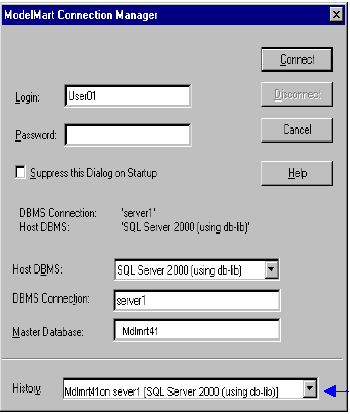
Для подавления появления окна ModelMart Connection Manager при запуске ERwin выставьте флажок Suppress this Dialog on Startup (Подавлять появление этого диалогового окна при запуске). В следующий раз, когда Вы захотите подключиться, необходимо будет открыть меню ModelMart и выбрать пункт Connection (Подключение), после чего появится диалоговое окно ModelMart Connection Manager.
При необходимости отключиться от ModelMart откройте диспетчер подключений ModelMart Connection Manager и щелкните Disconnect (Отключиться).
Подсказка - чтобы получить дополнительную информацию, посмотрите в индексе интерактивной
справки сведения о подключении к ModelMart (ModelMart: connecting to).

Последующие шаги
Теперь, когда Вы знаете, как подключаться к ModelMart с помощью клиента ModelMart, можно начинать работать с моделями в ModelMart. В следующей статье Вы узнаете, как добавлять модели в ModelMart, а также как их открывать, закрывать и сохранять.